Windows 10-ში შეასწორეთ კომპიუტერი ძილის რეჟიმში არ გადადის
Miscellanea / / November 28, 2021
ძილის რეჟიმი არის Windows-ის მიერ მოწოდებული ერთ-ერთი მნიშვნელოვანი ფუნქცია Ოპერაციული სისტემა. როდესაც თქვენს სისტემას ძილის რეჟიმში აყენებთ, ეს ძალიან მცირე ენერგიას მოიხმარს, ასევე სისტემა უფრო სწრაფად ჩაირთვება. ეს ასევე დაგეხმარებათ მყისიერად დაუბრუნდეთ იქ, სადაც შეჩერდით.

Windows 10-ის ძილის რეჟიმის ფუნქციის პრობლემები:
კომპიუტერი ძილის რეჟიმში არ გადადის Windows-ის მომხმარებლების ერთ-ერთი გავრცელებული პრობლემა. ქვემოთ მოცემულია Windows 10-ის სიტუაციები, როდესაც თქვენმა სისტემამ შეიძლება უარი თქვას ძილის რეჟიმში გადასვლაზე ან ძილის რეჟიმის შემთხვევით ჩართვა/გამორთვაზე.
- თქვენი სისტემა მყისიერად იღვიძებს ძილის ღილაკზე დაჭერისას.
- თქვენი სისტემა იღვიძებს შემთხვევით, როცა მას ძილის რეჟიმში აყენებთ და უეცრად იძინებს.
- თქვენს სისტემას არ აქვს რაიმე მოქმედება ძილის ღილაკზე დაჭერით.
თქვენ შეიძლება შეხვდეთ ასეთ სიტუაციას და პრობლემებს თქვენი კვების პარამეტრების არასწორი კონფიგურაციის გამო. ამისათვის თქვენ უნდა დააკონფიგურიროთ თქვენი კვების პარამეტრების პარამეტრები თქვენი მოთხოვნების მიხედვით, რათა თქვენი სისტემა გადავიდეს ძილის რეჟიმში, ზემოთ ნახსენები პრობლემების გარეშე.
შინაარსი
- Windows 10-ში შეასწორეთ კომპიუტერი ძილის რეჟიმში არ გადადის
- მეთოდი 1: მოაგვარეთ კომპიუტერის ძილის პრობლემები Power Option-ის გამოყენებით
- მეთოდი 2: მოაგვარეთ კომპიუტერის ძილის პრობლემები მგრძნობიარე მაუსით
- მეთოდი 3: დააფიქსირეთ კომპიუტერი არ გადადის ძილში ქსელის ადაპტერებით
Windows 10-ში შეასწორეთ კომპიუტერი ძილის რეჟიმში არ გადადის
დარწმუნდით, რომ შექმენით აღდგენის წერტილი მხოლოდ იმ შემთხვევაში, თუ რამე არასწორია.
მეთოდი 1: მოაგვარეთ კომპიუტერის ძილის პრობლემები Power Option-ის გამოყენებით
1. გადადით "დაწყება”ღილაკზე ახლა დააწკაპუნეთ პარამეტრების ღილაკი (გადაცემათა კოლოფის ხატულა).
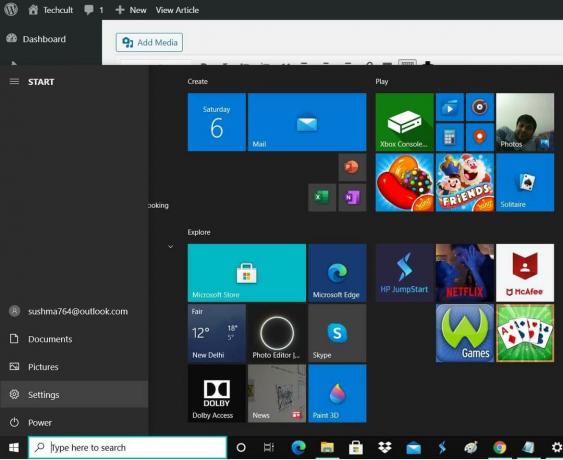
2. Დააკლიკეთ სისტემა ხატულა და აირჩიეთ "ძალა და ძილი”, ან შეგიძლიათ პირდაპირ მოძებნოთ ის პარამეტრების ძიებიდან.

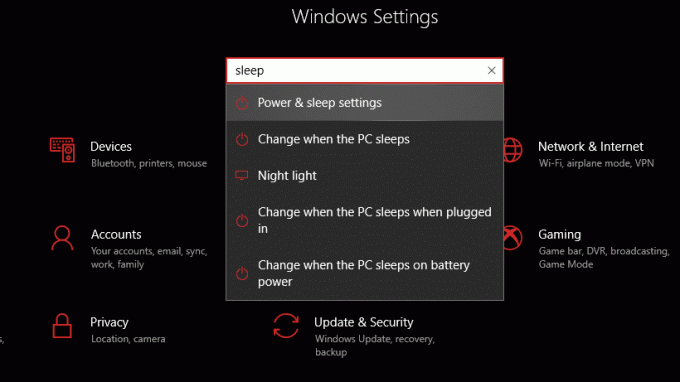
3. დარწმუნდით, რომ თქვენი სისტემა "დაიძინე” პარამეტრი დაყენებულია შესაბამისად.
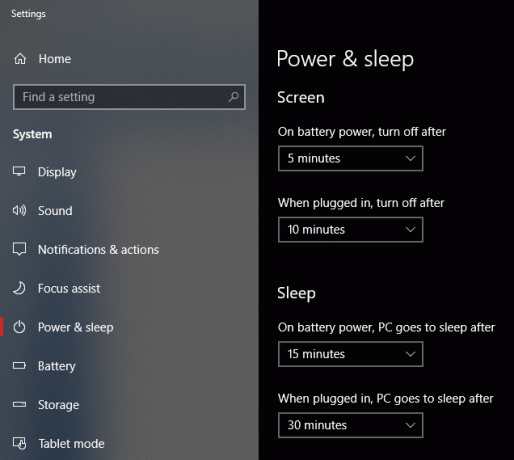
4. Დააკლიკეთ "ენერგიის დამატებითი პარამეტრები” ბმული ფანჯრის მარჯვენა ფანჯრიდან.
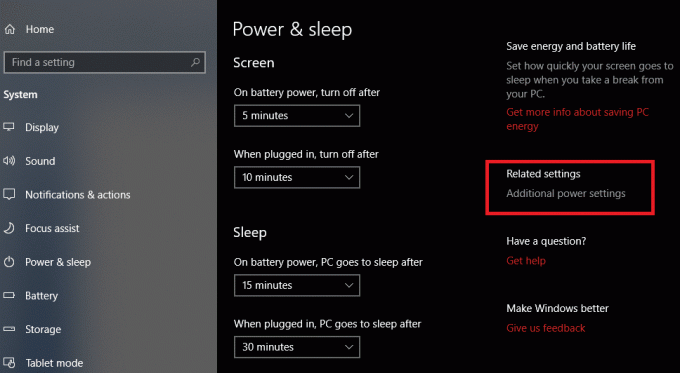
5. შემდეგ დააჭირეთ "შეცვალეთ გეგმის პარამეტრები” ვარიანტი თქვენი ამჟამად არჩეული ელექტროენერგიის გეგმის გვერდით.

6. შემდეგი, დააჭირეთ "ენერგიის მოწინავე პარამეტრების შეცვლა” ბმული ქვემოდან.
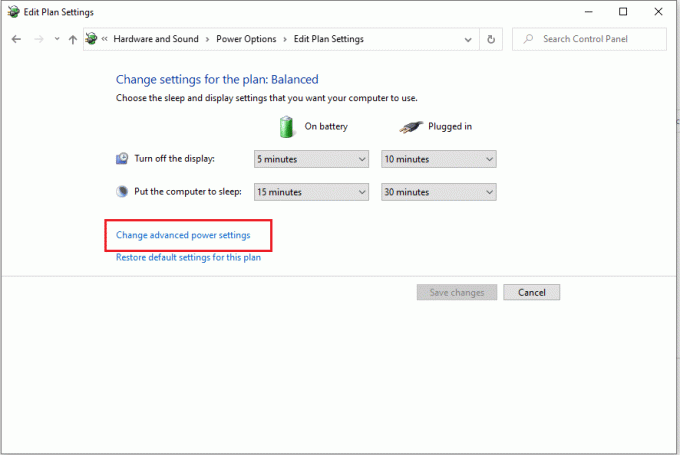
7. Დან "დენის ოფციები” ფანჯარაში, გააფართოვეთ ყველა პარამეტრი, რათა დარწმუნდეთ, რომ თქვენი სისტემა სწორად არის კონფიგურირებული, რათა სისტემამ გადავიდეს ძილის რეჟიმში.
8. თუ არ იცით ან არ გსურთ არეულობა შექმნათ ზემოთ მოცემული პარამეტრების შეცვლით, დააწკაპუნეთ "გეგმის ნაგულისხმევი პარამეტრების აღდგენა” ღილაკი, რომელიც საბოლოოდ მიიყვანს თქვენს ყველა პარამეტრს ნაგულისხმევ პარამეტრზე.
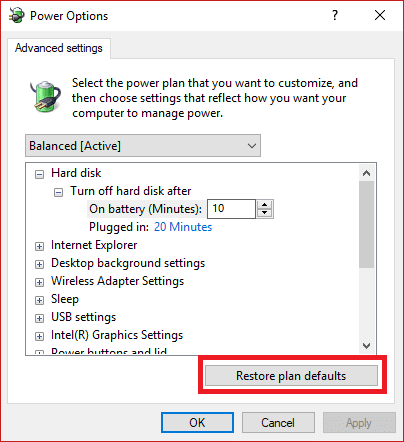
გადატვირთეთ კომპიუტერი, რომ შეინახოთ ცვლილებები და ნახოთ, შეძლებთ თუ არა Windows 10-ში შეასწორეთ კომპიუტერი ძილის რეჟიმში არ გადადისთუ არა, მაშინ გააგრძელეთ შემდეგი მეთოდი.
მეთოდი 2: მოაგვარეთ კომპიუტერის ძილის პრობლემები მგრძნობიარე მაუსით
1. დააწკაპუნეთ "დაწყებაღილაკი ”და მოძებნეთ ”მოწყობილობა”.

2. აირჩიეთ "Მოწყობილობის მენეჯერი”და დააწკაპუნეთ მასზე უტილიტის გასახსნელად.
3. ახლა, გააფართოვეთ იერარქიული სტრუქტურა "თაგვები და სხვა საჩვენებელი მოწყობილობები” ვარიანტი.
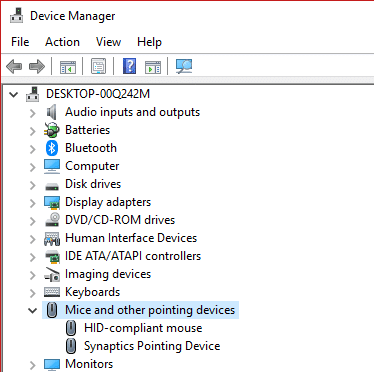
4. დააწკაპუნეთ მაუსის მარჯვენა ღილაკით, რომელსაც იყენებთ და აირჩიეთ “Თვისებები” კონტექსტური მენიუდან.
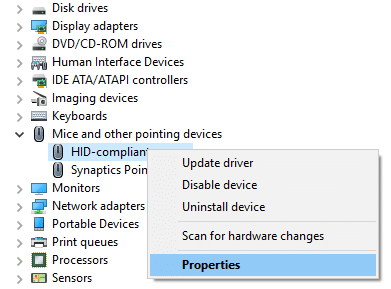
5. გადართვა "ენერგიის მენეჯმენტი” ჩანართი.
6. მერე მოხსენით მონიშვნა “მიეცით საშუალება ამ მოწყობილობას გააღვიძოს კომპიუტერი” და დააჭირეთ OK ცვლილებების შესანახად.
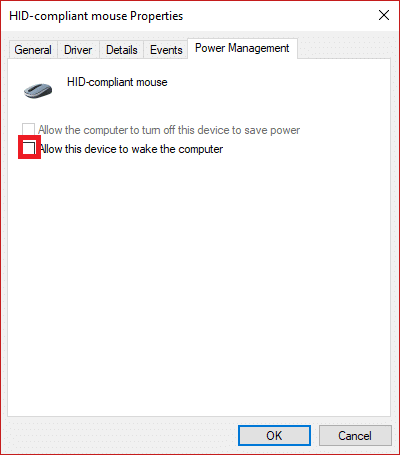
მეთოდი 3: დააფიქსირეთ კომპიუტერი არ გადადის ძილში ქსელის ადაპტერებით
ქსელის ადაპტერების გამოყენებით გადაჭრის ნაბიჯები იგივეა, რაც მეთოდი 2 და მხოლოდ თქვენ უნდა შეამოწმოთ ის "ქსელის გადამყვანების" ოფციაში.
1. დააჭირეთ Windows Key + R და შემდეგ ჩაწერეთ devmgmt.msc და დააჭირეთ Enter გასახსნელად Მოწყობილობის მენეჯერი.

2. ახლა მოძებნეთ "Ქსელის ადაპტერები” ვარიანტი და დააწკაპუნეთ მასზე გასაშლელად.
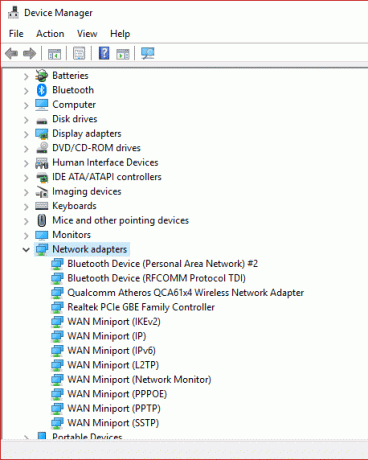
3. სწრაფად გადახედეთ თითოეულ ქვეოფციას. ამისათვის თქვენ უნდა დააწკაპუნეთ მარჯვენა ღილაკით თითოეულ მოწყობილობაზე და აირჩიეთ "Თვისებები“.

4. ახლა მოხსენით მონიშვნა “მიეცით საშუალება ამ მოწყობილობას გამოაღვიძოს გამოთვლაr” და შემდეგ დააწკაპუნეთ OK, რათა შეინახოთ ცვლილებები სიის ქვეშ ნაჩვენები თითოეული არსებული ქსელის ადაპტერისთვის.
თუ ჯერ კიდევ არსებობს პრობლემა თქვენს Windows 10 სისტემაში ძილის რეჟიმში, მაშინ შეიძლება მუდმივად გაშვებული იყოს ნებისმიერი სკრიპტი ან პროგრამა. თქვენს სისტემაზე, რომელიც ინარჩუნებს თქვენს სისტემას ფხიზლად, ან შეიძლება იყოს ვირუსი, რომელიც არ აძლევს თქვენს სისტემას ძილის რეჟიმში გადასვლის საშუალებას და არ იყენებს თქვენს CPU-ს გამოყენებას. ამ პრობლემის გადასაჭრელად გაუშვით სისტემის სრული ვირუსის სკანირება და შემდეგ გაუშვით Malwarebytes Anti-Malware.
რეკომენდებულია:
- შეცდომის გამოსწორება კონტეინერში ობიექტების ჩამოთვლა ვერ მოხერხდა
- დააინსტალირეთ დისტანციური სერვერის ადმინისტრირების ხელსაწყოები (RSAT) Windows 10-ზე
- WhatsApp-ის 8 საუკეთესო ვებ რჩევა და ხრიკი?
- როგორ მოვატრიალოთ თქვენი კომპიუტერის ეკრანი
ვიმედოვნებ, რომ ეს სტატია დაგეხმარა და ადვილად მიიღებ Windows 10-ში შეასწორეთ კომპიუტერი ძილის რეჟიმში არ გადადის პრობლემა, მაგრამ თუ ჯერ კიდევ გაქვთ რაიმე შეკითხვები ამ სახელმძღვანელოსთან დაკავშირებით, მოგერიდებათ დაუსვათ ისინი კომენტარების განყოფილებაში.



